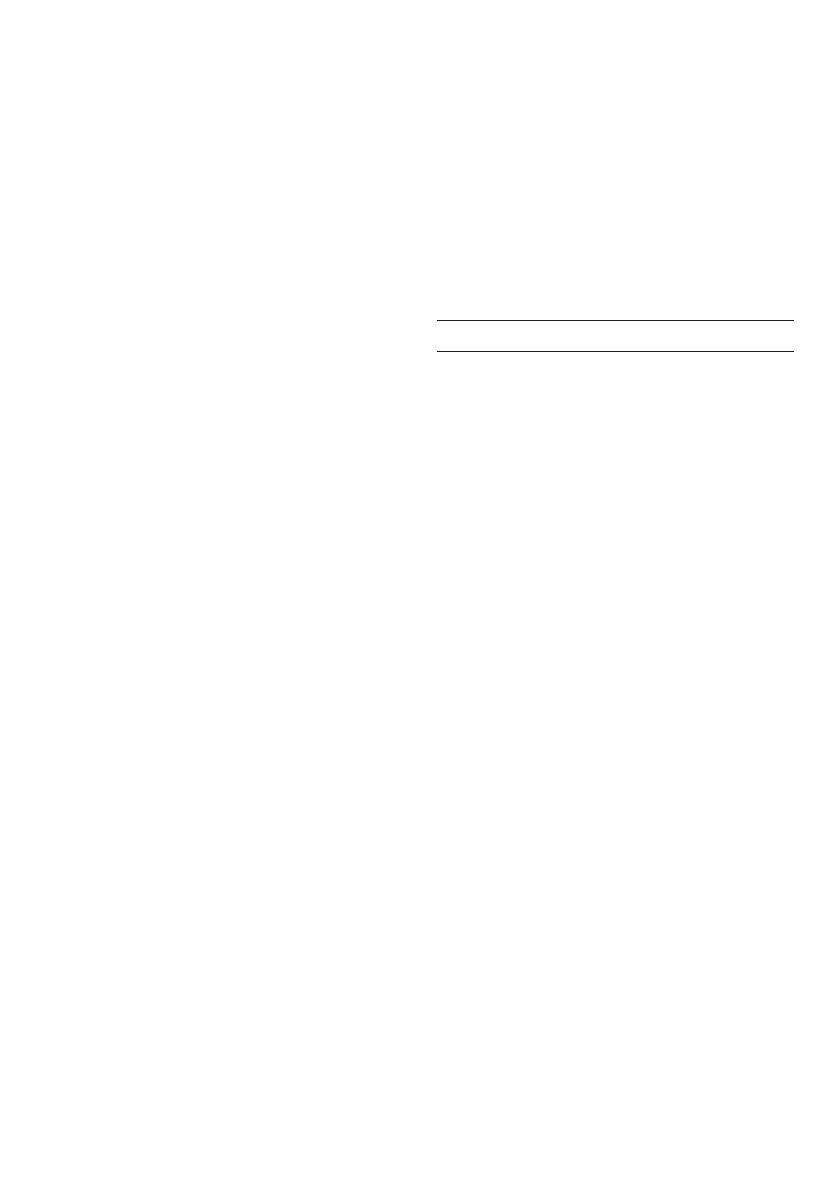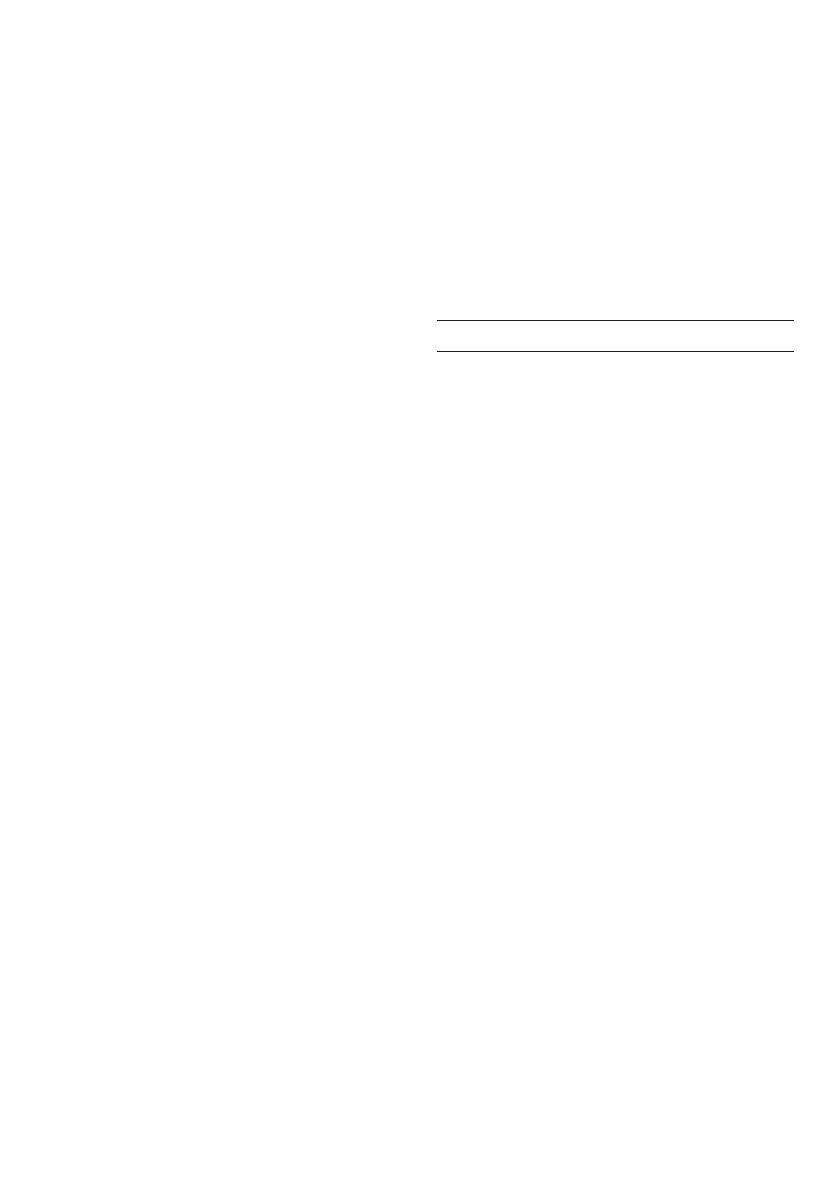
64
TASCAM iXR
14 Rivolgersi solo a personale qualificato. La ripara-
zione è richiesta quando l’apparecchio è stato
danneggiato in qualunque modo, come nel caso
che il cordone dell’alimentazione o la spina siano
stati danneggiati, l’apparecchio sia stato esposto
a pioggia o umidità, non funzioni correttamente
o sia stato lasciato cadere.
• Questo apparecchio consuma una quantità di
corrente elettrica irrilevante dalla presa di rete
mentre il suo interruttore POWER o STANDBY/
ON non è in posizione ON.
• La presa di rete è utilizzata come dispositivo di
sconnessione, il quale dovrebbe restare sempre
operabile.
• Si deve usare cautela quando si usano gli
auricolari o le cuffie con il prodotto, perché
un eccesso di pressione sonora (volume) negli
auricolari o nelle cuffie può causare la perdita
dell'udito.
• Se si verificano problemi con questo prodotto,
contattare TEAC per un invio al servizio
assistenza. Non utilizzare il prodotto fino a
quando non è stato riparato.
CAUTELA
• Non esporre questo apparecchio a gocce o
schizzi.
• Non appoggiare alcun contenitore, come un
vaso, pieno d’acqua sopra l’apparecchio.
• Non installare questo apparecchio in spazi
ristretti come una libreria o ambienti simili.
• Questo apparecchio dovrebbe essere collocato
sufficientemente vicino alla presa AC in modo da
poter facilmente afferrare la spina del cordone di
alimentazione in qualsiasi momento.
• Se il prodotto utilizza batterie (compresi
un pacco batteria o batterie installate), non
dovrebbero essere esposte a luce solare, fuoco o
calore eccessivo.
• ATTENZIONE per i prodotti che utilizzano
batterie al litio sostituibili: vi è pericolo di
esplosione se la batteria viene sostituita con una
di tipo non corretto. Sostituire solo con lo stesso
tipo o equivalente.
8
Per gli utenti europei
Smaltimento di apparecchiature elettriche ed
elettroniche
(a) Tutte le apparecchiature elettriche ed elettroniche
devono essere smaltite separatamente dai rifiuti
urbani mediante impianti di raccolta specifici
designati dal governo o dalle autorità locali.
(b) Lo smaltimento in modo corretto delle apparec-
chiature elettriche ed elettroniche contribuisce a
risparmiare preziose risorse ed evitare potenziali
effetti negativi sulla salute umana e l’ambiente.
(c) Lo smaltimento non corretto di apparecchiature
può avere gravi conseguenze sull’ambiente e sulla
salute umana come risultato della presenza di
sostanze pericolose nelle apparecchiature elettriche
ed elettroniche.
(d) Il simbolo barrato della pattumiera indica che le
apparecchiature elettriche ed elettroniche devono
essere raccolte e smaltite separatamente dai rifiuti
domestici.
(e) I sistemi di raccolta sono a disposizione degli utenti
finali. Per informazioni più dettagliate sullo smalti-
mento delle vecchie apparecchiature elettriche
ed elettroniche, contattare il comune, il servizio di
smaltimento rifiuti o il negozio dove è stato acqui-
stato l’apparecchio.
Indice dei contenuti
Introduzione ........................................................................ 65
Nota sul manuale di riferimento .................................. 65
Articoli inclusi .....................................................................65
Precauzioni per il posizionamento e l'uso................65
Attenzione alla condensa ............................................... 65
Pulizia dell'unità ................................................................. 65
Nomi e funzioni delle parti ............................................66
Pannello frontale ........................................................................ 66
Pannello posteriore .................................................................. 67
Installazione del software dedicato ........................... 67
Installazione di iOS Settings Panel .................................. 67
Installazione del driver Windows .....................................67
Installazione del Mac Settings Panel ............................. 68
Disinstallare il software dedicato ................................ 69
Disinstallare iOS Settings Panel .........................................69
Disinstallare il driver Windows ...........................................69
Disinstallare il Mac OS Settings Panel ........................... 69
Collegamento dell'alimentazione ............................... 69
Quando si utilizza un dispositivo iOS ............................69
Quando si utilizza un computer (Windows/Mac) . 70
Illustrazioni di collegamento ......................................... 70
Uso delle porte USB per il collegamento a
dispositivi iOS ............................................................................... 70
Effettuare impostazioni nella schermata
del Settings Panel .............................................................. 71
Regolare il suono in ingresso ........................................ 71
Risoluzione dei problemi ................................................72
Specifiche .............................................................................73
Risoluzione audio .......................................................................73
Ingressi audio analogici ......................................................... 73
Uscite audio analogiche .........................................................74
Controllo di input/output......................................................74
Prestazioni audio .........................................................................74
Requisiti operativi .............................................................. 74
Dispositivi iOS ................................................................................74
Windows ...........................................................................................74
Mac OS .............................................................................................. 75
Driver audio/MIDI supportati ............................................. 75
Generali .................................................................................75
Dimensioni ...........................................................................76